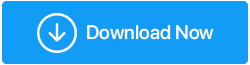Preparándose para hacer frente a bloqueos aleatorios de PC
Publicado: 2021-09-15Cuando su computadora comienza a fallar al azar, deja de funcionar correctamente. Ya sea su computadora o aplicaciones individuales en su computadora, observará que, sin previo aviso, comienzan a detenerse o comienzan a funcionar de una manera que no deberían.
Si su PC falla aleatoriamente, notará señales como:
- Tu computadora funciona muy lenta
- Una cantidad inusual de ventanas emergentes en su pantalla de Windows a menudo bombardeadas con errores de vez en cuando
- La computadora se congeló repentinamente . Esto significa que durante algún tiempo no podrá realizar ninguna operación.
- La computadora o los programas se apagan sin su interferencia de la nada
- Los archivos en la PC se corrompen
Cuando la PC sigue fallando aleatoriamente, es posible que también note algunos cambios relacionados con el hardware:
- sobrecalentamiento de la CPU
- Disco duro haciendo clic/sonidos de zumbido
- Mal funcionamiento del equipo de hardware
- Ventilador haciendo ruidos
Entonces, ¿qué debe hacer si su PC falla al azar?
Ahora que conoce el tipo de señales que obtendrá cuando su computadora con Windows 10 comience a fallar aleatoriamente, aquí hay algunos pasos rápidos que puede seguir y resolver el problema:
1. Actualizar controladores
Su PC con Windows 10 consta de varios componentes. Un controlador es un medio que establece una conexión fluida entre su sistema operativo y estos componentes de hardware. En caso de que tenga controladores obsoletos, es probable que encuentre fallas aleatorias en la PC. La mejor manera de resolver esto es actualizar los controladores obsoletos.
Mientras que la actualización manual de los controladores es una forma de actualizar los controladores obsoletos . Pero, ¿qué sucede si desconoce los controladores obsoletos? En tal escenario, puede recibir la ayuda de algunos de los mejores software de actualización de controladores disponibles .
En caso de que conozca el componente cuyo controlador está desactualizado, puede seguir los pasos que se detallan a continuación para actualizar los controladores manualmente:
1. Presione Windows + X y elija Administrador de dispositivos
2. Cuando se abra el Administrador de dispositivos, localice la pieza de hardware.
3. Haga doble clic en él y abra las Propiedades.
4. Haga clic en la pestaña Controlador y seleccione Actualizar controlador
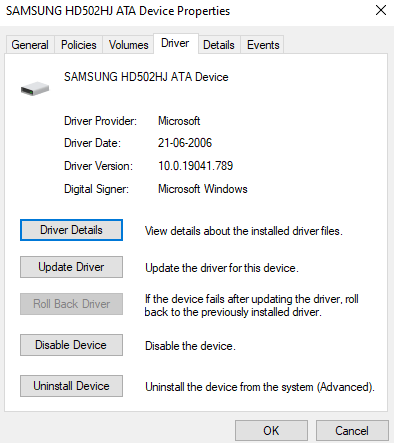
5. A continuación, seleccione Buscar automáticamente el software del controlador actualizado
2. Repare los sectores defectuosos en su PC
Un sector defectuoso, como sugiere el nombre, es un sector de su disco duro que está dañado de forma permanente. Los sectores defectuosos frecuentes en su disco duro pueden ser la razón por la cual su PC sufre fallas aleatorias. Para identificar sectores defectuosos, puede tomar la ayuda del comando chkdsk en el símbolo del sistema.
1. Escriba cmd en la barra de búsqueda de Windows
2. Cuando se abra la ventana del símbolo del sistema, escriba chkdsk C: /f y presione Entrar
Nota: Reemplace la letra C con la letra de la unidad deseada
De esta manera, podrá escanear en busca de sectores defectuosos. Esta publicación habla exhaustivamente sobre cómo puede lidiar con los sectores defectuosos en su disco duro o SSD .
3. Ejecute el Administrador de tareas
Si los recursos de su dispositivo están constantemente sobrecargados de trabajo, esto podría provocar fallas aleatorias en la PC. Por lo tanto, se recomienda que vea qué está consumiendo su RAM. Y, la forma más fácil de hacerlo es usar el Administrador de tareas:
1. Presione Mayús + Ctrl + Esc
2. Localiza los programas que consumen RAM
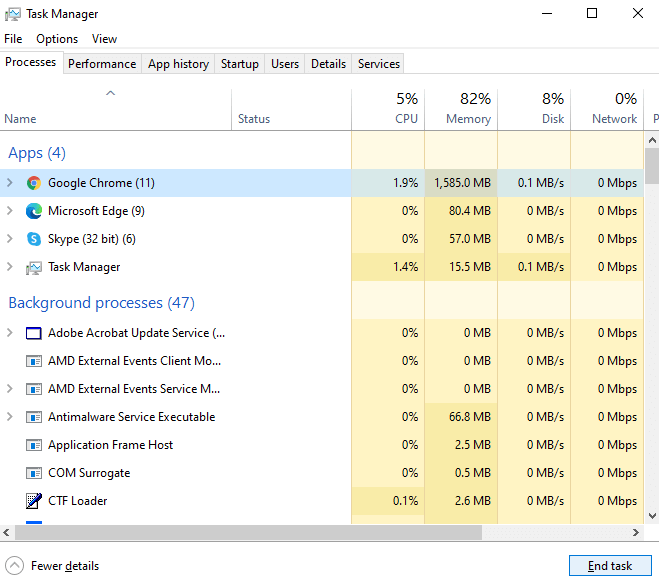
3. Haga clic en Finalizar tarea
Además de los procesos que pueden sobrecargar su RAM, las aplicaciones y programas innecesarios también pueden sobrecargar su RAM. Para desinstalar completamente los programas de manera que no queden restos, siempre puede contar con la ayuda de un desinstalador de terceros .
4. Actualizar Windows y Software
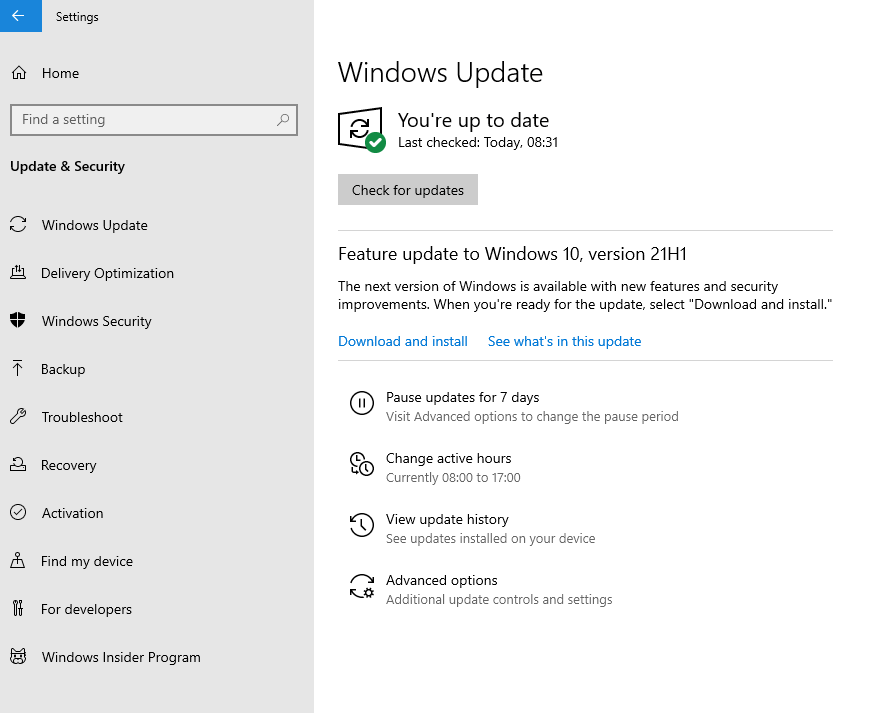
¿Cuándo fue la última vez que actualizó su Windows a la última versión? O bien, ¿considera actualizar los distintos programas de su computadora? Obtener actualizaciones frecuentes en ambos lados ayuda a reparar cualquier vulnerabilidad de seguridad que pueda exponer su computadora a ataques y, en segundo lugar, pueden ayudar a prevenir fallas aleatorias de la PC, ya que hay momentos en que un software desactualizado puede funcionar mal y, en consecuencia, afectar su computadora también. Si se pregunta cómo actualizar el software automáticamente en su PC, una forma es mantener su Windows actualizado, cuyos pasos se mencionan a continuación y la segunda es usar un actualizador de software especializado.

1. Presione Windows + I y abra Configuración
2. Haga clic en Actualización y seguridad
3. De forma predeterminada, Windows Update se abrirá
4. Comprueba si hay actualizaciones pendientes
5. En caso afirmativo, obténgalos haciendo clic en Buscar actualizaciones
5. Compruebe si hay malware o cualquier otra amenaza maliciosa
Después de poder irrumpir en su computadora, los troyanos, ransomware, virus, adware, PUP y muchas otras amenazas maliciosas pueden agotar en gran medida los recursos de su computadora e incluso hacer que funcione como ellos quieren. No es de extrañar, si su PC sigue fallando al azar, podría haber malware. Su mejor línea de defensa contra cualquier amenaza maliciosa es un programa antivirus . Un buen programa antivirus puede identificar cualquier amenaza maliciosa en tiempo real, ponerla en cuarentena para que no dañe los otros archivos y luego, finalmente, eliminarla.
6. Problemas de registro
El registro de Windows es una base de datos donde Windows y sus programas almacenan datos. Incluso el más mínimo error de configuración puede causar estragos en su PC, y los bloqueos aleatorios de la PC son uno de ellos. Por lo tanto, se recomienda que si va a realizar cambios en el registro, primero y ante todo considere hacer una copia de seguridad de su registro .
7. Reiniciar o Formatear La PC Completa
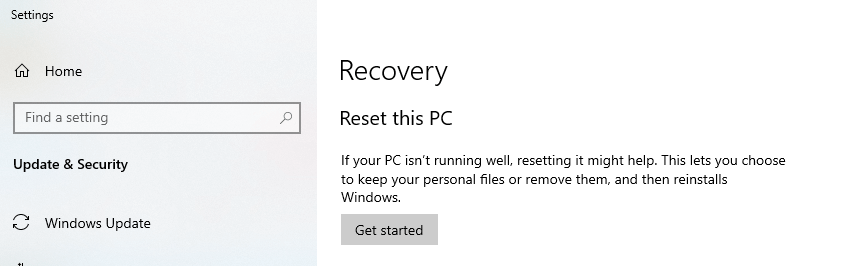
Como último recurso, cuando los bloqueos aleatorios en las PC con Windows 10 simplemente no se detienen, es hora de formatear todo lo que hay en su computadora y restablecerlo de fábrica . Pero, antes de hacerlo, asegúrese de hacer una copia de seguridad de sus datos (documentos, videos, archivos de audio, imágenes, etc.)
¡Esperar! ¡Antes de dar pasos extremos! (Paso 6 y 7).
La PC falla aleatoriamente: aquí está su solución integral
Cuando la PC falla aleatoriamente, necesita una panacea que pueda llegar instantáneamente a las causas reales que conducen a una falla aleatoria de la PC y ahí es donde surgen herramientas poderosas como Advanced System Optimizer.
¿Qué es un optimizador de sistema avanzado?
En palabras simples, Advanced System Optimizer es la mejor herramienta para optimizar su PC de manera que problemas como bloqueos aleatorios de PC y otros se puedan tratar con facilidad. Se compone de funcionalidades para:
- Eliminar basura
- Optimizar el almacenamiento en disco
- Desfragmentar disco duro
- Optimizar la memoria
- Archivos de respaldo
- Actualizar los controladores
Y la lista sigue y sigue
¿Cómo funciona el Optimizador de sistema avanzado?
De los varios problemas que mencionamos anteriormente, Advanced System Optimizer actúa como una solución integral para muchos de estos problemas. Su primer paso es instalar Advanced System Optimizer . Después de haber instalado Advanced System Optimizer, siga estos pasos:
Haga clic aquí para descargar el optimizador de sistema avanzado
1. Haga clic en Inicio desde el lado izquierdo
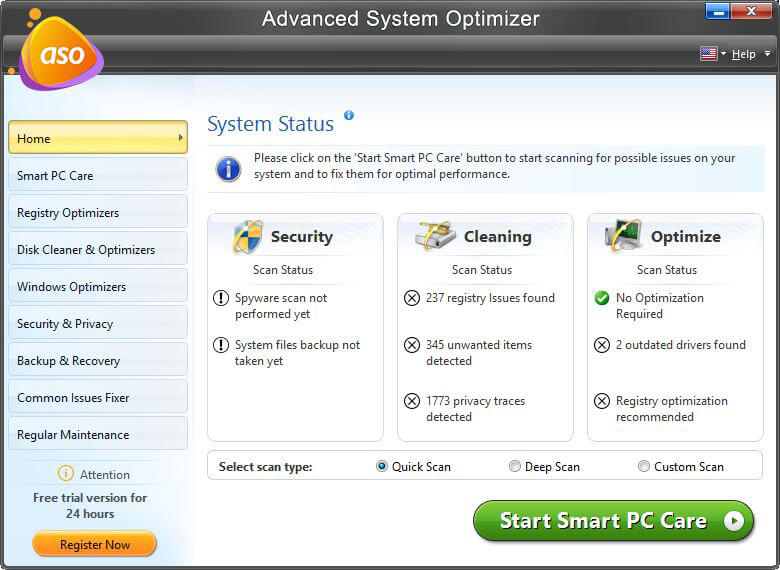
2. Haga clic en Iniciar Smart PC Care y espere a que se complete el proceso
3. En unos minutos, Advanced System Optimizer solucionará problemas como:
- Fragmentos en tu disco duro
- Controladores obsoletos o faltantes
- Presencia de malware, spyware o cualquier otro rastro de privacidad
- problemas de registro
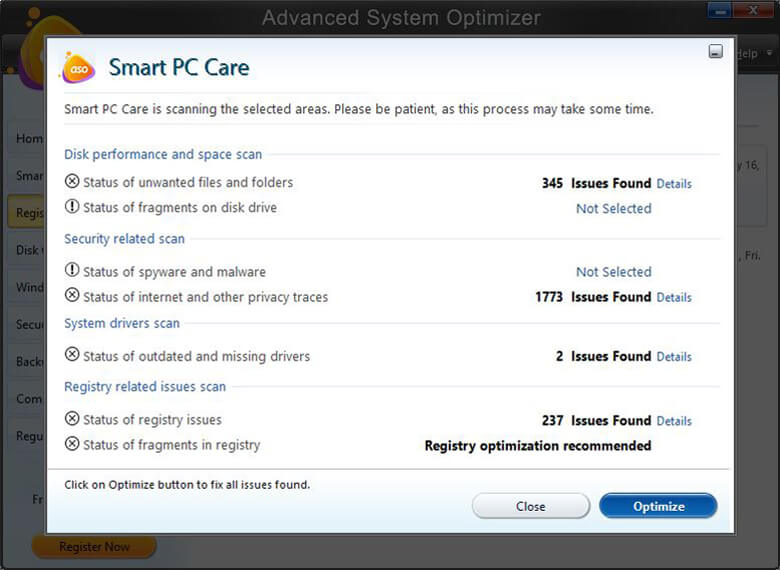
4. Haga clic en Optimizar en el lado derecho
Terminando
No puede haber nada más frustrante (e incluso aterrador) si su PC comienza a fallar al azar. Incluso si es un principiante, puede probar uno de los métodos anteriores y controlar la situación antes de que se le escape de las manos. Si te gustó lo que leíste, dale un pulgar hacia arriba y para obtener más contenido de este tipo, sigue leyendo Tweak Library.